- 长臂猿-企业应用及系统软件平台


 手机短视频 | 拍摄技巧 | 短视频制作 | 剪映剪辑 | 短视频研习社
手机短视频 | 拍摄技巧 | 短视频制作 | 剪映剪辑 | 短视频研习社 转自百家号:实体店老王,版权归原作者
转自百家号:实体店老王,版权归原作者
很多朋友使用电脑版剪映时,不知道如何“全部选中”视频编辑轨道中的所有视频素材,本篇文章教大家如何操作。

打开电脑,点击剪映图标,运行它。如下图:

运行剪映以后,点击主界面的开始创作,导入多段视频素材。如下图:
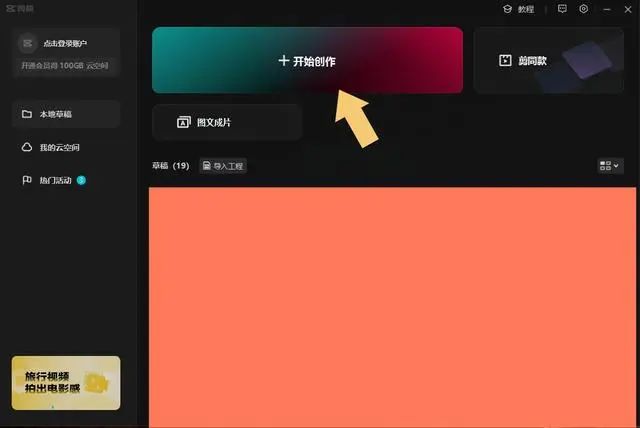
导入视频素材以后,这些视频素材会出现在剪映的素材展示面板内。如下图:
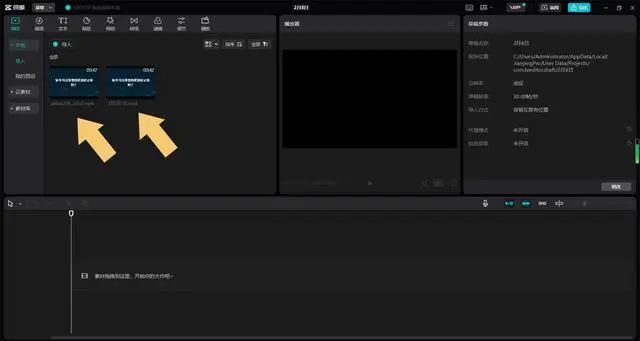
为了方便演示,文中只选取了两段视频素材,然后将其导入到视频编辑轨道中。如下图:
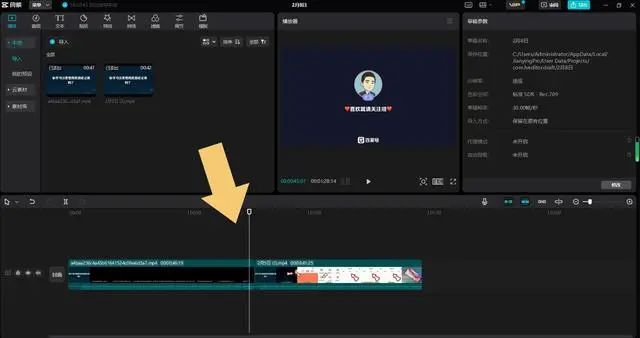
此时我们可以看到,两段视频素材全部处于视频编辑轨道中,那么接下来就可以执行全选操作啦。
将多段视频添加到视频编辑轨道中以后,不要直接使用鼠标选中视频素材,而是要在视频编辑轨道周围的空白处按住鼠标左键,大致位置入箭头所指区域。如下图:
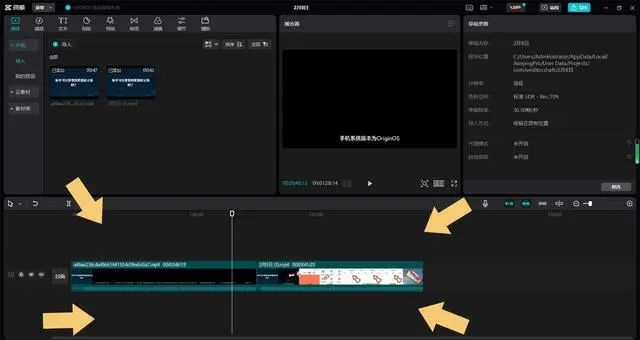
按住鼠标左键以后,向视频编辑轨道所在的区域拖动。如下图:
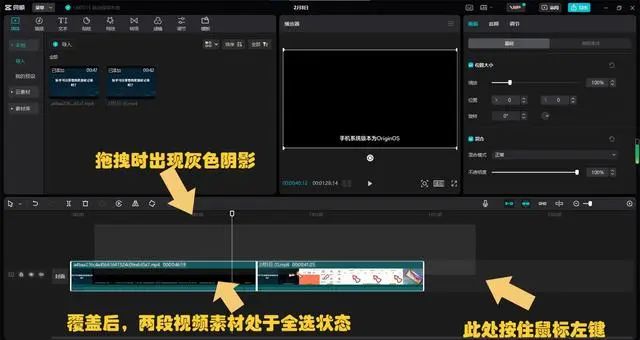
在拖动的过程中,鼠标拖拽的区域会出现一个灰色阴影,让阴影覆盖视频编辑轨道内的所有视频素材,然后松开鼠标左键,就完成了全选操作,此时就可以对被选中的所有视频进行编辑啦。
结束语:剪映推出了多个版本,而最常用的版本就是手机版和电脑版,但基于手机屏幕和操作方式的限制,某些功能无法实现,且没有电脑版剪映那么强大,无法直接全部选中视频。
注:文中演示使用的电脑型号为华硕 TUF Dash FX516PM,电脑系统版本为Windows 10 专业版,剪映版本为3.7.3。
来源:此内容来源于网络、如有侵权请联系删除。